ምን ማወቅ
- ገበታ ለማውጣት የሚፈልጉትን ውሂብ ያድምቁ። ወደ አስገባ > ገበታዎች ይሂዱ እና እንደ ከማርከሮች ጋር ያለ የመስመር ገበታ ይምረጡ። ርዕስ ለማከል የገበታ ርዕስን ጠቅ ያድርጉ።
- የግራፉን ቀለሞች ለመቀየር ርዕሱን ጠቅ በማድረግ ግራፉን ለመምረጥ ከዛ ፎርማት > የቅርጽ ሙላን ይጫኑ። ቀለም፣ ቅልመት ወይም ሸካራነት ይምረጡ።
- የፍርግርግ መስመሮቹን ለማጥፋት ወደ ቅርጸት > የቅርጸት ምርጫ ይሂዱ። አግድም ፍርግርግ ጠቅ ያድርጉ፣ ከዚያ ግልጽነቱን ወደ 75% ይቀይሩት።
ይህ መጣጥፍ የዳታ ምስላዊ ውክልና ለመፍጠር እንዴት የመስመር ግራፍ ወደ ማይክሮሶፍት ኤክሴል ሉህ ወይም የስራ ደብተር ማከል እንደሚቻል ያብራራል፣ ይህ ደግሞ ሳይስተዋል የሚቀሩ አዝማሚያዎችን እና ለውጦችን ያሳያል።መመሪያዎች ኤክሴል 2019፣ 2016፣ 2013፣ 2010 እና ኤክሴል ለማክሮሶፍት 365 ይሸፍናሉ።
መሠረታዊ የመስመር ግራፍ ይስሩ
ከታች ያሉት ደረጃዎች የተመረጡ ተከታታይ መረጃዎችን፣ ነባሪ የገበታ ርዕስ፣ አፈ ታሪክ እና የመጥረቢያ እሴቶችን የሚወክሉ መስመሮችን ብቻ የሚያሳይ ቀላል፣ ያልተቀረጸ ግራፍ ያክላሉ።
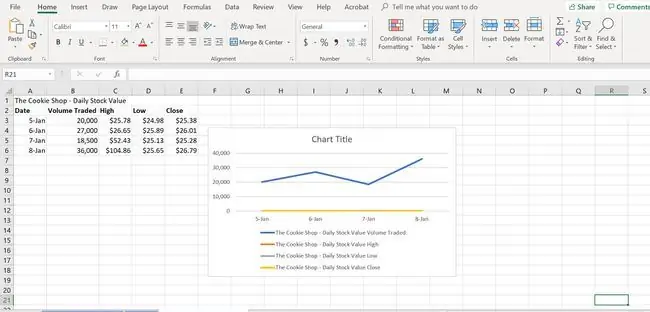
-
ውሂቡን በሴሎች ውስጥ ያስገቡ A1 ወደ C6።

Image - የረድፍ እና የአምድ ርዕሶችን ጨምሮ ውሂቡን ያድምቁ።
-
የሪባን የ አስገባ ትር ላይ ጠቅ ያድርጉ።

Image - በሪብቦን ገበታዎች ክፍል ውስጥ ያሉትን ገበታዎች እና የግራፍ አይነቶች ተቆልቋይ ዝርዝሩን ለመክፈት የመስመር ገበታ አስገባ አዶን ጠቅ ያድርጉ።
-
መግለጫ ለማንበብ የመዳፊት ጠቋሚዎን በገበታ አይነት ላይ ያንዣብቡ።

Image - ጠቅ ያድርጉ 2D መስመር።
- ገበታው በተመን ሉህ ላይ ይታያል። ሰንጠረዡን ከውሂብ ሠንጠረዡ ርቆ ወደ ቀኝ ለማንቀሳቀስ ይንኩና ይያዙ።
የገበታውን ርዕስ አክል
ገበታን ሲያስገቡ ነባሪ ርዕሱ "የገበታ ርዕስ" ነው። ከጠረጴዛዎ ላይ ርዕሱን አይይዝም፣ ነገር ግን የገበታውን ርዕስ በቀላሉ ማርትዕ ይችላሉ።
-
በነባሪው የገበታ ርዕስ ላይ እሱን ለመምረጥ አንድ ጊዜ ጠቅ ያድርጉ። አንድ ሳጥን የገበታ ርዕስ በሚሉት ቃላት ዙሪያ መታየት አለበት።

Image - ኤክሴልን በአርትዖት ሁነታ ላይ ለማስቀመጥ ለሁለተኛ ጊዜ ጠቅ ያድርጉ፣ ይህም ጠቋሚውን በርዕስ ሳጥን ውስጥ ያደርገዋል።
-
በቁልፍ ሰሌዳው ላይ ያለውን ሰርዝ ወይም ን በመጠቀም ነባሪውን ጽሑፍ ይሰርዙ።

Image - የገበታውን ርዕስ በርዕስ ሳጥን ውስጥ አስገባ።
የገበታውን ቀለማት ቀይር
የገበታውን ቀለማት የበስተጀርባውን ቀለም፣ የፅሁፍ ቀለም እና የግራፍ መስመሮችን ጨምሮ መቀየር ይችላሉ።
- ሙሉውን ግራፍ ለመምረጥ ከገበታው ርዕስ ቀጥሎ ያለውን ጠቅ ያድርጉ።
- የሪብቦኑን የ ቅርጸት ትርን ጠቅ ያድርጉ።
-
የሙል ቀለሞች ተቆልቋይ ፓነልን ለመክፈት የቅርጽ ሙላ አማራጭን ጠቅ ያድርጉ። ዳራውን ለመሙላት ቀለም፣ ሸካራነት፣ ቅልመት ወይም ሸካራነት ይምረጡ።

Image -
በ ቅርጸት ትር ላይ ይቆዩ እና የጽሑፍ ቀለሞች ተቆልቋይ ዝርዝሩን ለመክፈት የጽሑፍ ሙላ አማራጭን ጠቅ ያድርጉ። ለመጠቀም የሚፈልጉትን ቀለም ይምረጡ. በርዕሱ ውስጥ ያሉት ሁሉም ጽሑፎች፣ x- እና y-axes እና አፈ ታሪክ መቀየር አለባቸው።

Image - በግራፉ ውስጥ ላለው እያንዳንዱ መስመር ቀለሙን ለብቻው መቀየር ይችላሉ።
-
በመስመሩ ላይ አንድ ጊዜ ጠቅ ያድርጉ እሱን ለመምረጥ።

Image - ትናንሽ ድምቀቶች በመስመሩ ርዝመት ላይ መታየት አለባቸው። በ ቅርጸት ትሩ ላይ የ የቅርጸት ምርጫ አማራጭን ጠቅ ያድርጉ የቅርጸት ተግባር መቃኑን ለመክፈት።
-
ከዚያም የመስመሩን አማራጮች ዝርዝር ለመክፈት በተግባር መቃን ውስጥ ያለውን ሙላ አዶ (ቀለም ይችላል) የሚለውን ጠቅ ያድርጉ።

Image -
ወደ ቀለም ወደ ታች ይሸብልሉ እና ከሱ ቀጥሎ ያለውን የታች ቀስት ጠቅ ያድርጉ የመስመር ቀለሞች ተቆልቋይ ዝርዝሩን ለመክፈት።

Image - ለመስመሩ ለመጠቀም የሚፈልጉትን ቀለም ጠቅ ያድርጉ። ከተፈለገ ለሌሎቹ መስመሮች ይድገሙ።
የፍርግርግ መስመሮቹን ደብዝዝ
በመጨረሻ፣ እንዲሁም በግራፉ ላይ በአግድም የሚሄዱትን የፍርግርግ መስመሮችን ቅርጸት መቀየር ይችላሉ።
የመስመር ግራፉ በነባሪነት እነዚህን ፍርግርግ መስመሮች በመረጃ መስመሮቹ ላይ ያሉትን እሴቶች ለማንበብ ቀላል ለማድረግ።
እነሱ ግን ይህን ያህል ጎልቶ መታየት አያስፈልጋቸውም። እነሱን ዝቅ ለማድረግ አንዱ ቀላል መንገድ የቅርጸት ተግባር መቃን በመጠቀም ግልጽነታቸውን ማስተካከል ነው።
በነባሪነት የግልጽነት ደረጃቸው 0% ነው፣ ነገር ግን ያንን በመጨመር ፍርግርግ መስመሮቹ ወደነበሩበት ዳራ ይጠፋሉ።
- የቅርጸት ተግባርን ለመክፈት በ የቅርጸት ምርጫ አማራጭ ላይ በሬቦን ቅርጸት ትር ላይ ጠቅ ያድርጉ።
-
በግራፉ ውስጥ፣ በግራፉ መሃል ላይ ከሚያልፉ አግድም የፍርግርግ መስመሮች ውስጥ አንዱን አንዴ ጠቅ ያድርጉ። ከዚያ በእያንዳንዱ ፍርግርግ መጨረሻ ላይ ሰማያዊ ነጠብጣቦች ሊኖሩ ይገባል።

Image - በመቃን ውስጥ የግልጽነት ደረጃውን ወደ 75% ይቀይሩ - በግራፉ ላይ ያሉት ፍርግርግ መስመሮች በከፍተኛ ሁኔታ መጥፋት አለባቸው።
የገበታውን የተሳሳተ ክፍል ከመንካት ተቆጠብ
በኤክሴል ውስጥ ለአንድ ገበታ ብዙ የተለያዩ ክፍሎች አሉ - እንደ የገበታ አርዕስት እና መለያዎች፣ የተመረጠውን ውሂብ የሚወክሉ መስመሮችን የያዘው የሴራው ቦታ፣ አግድም እና ቋሚ መጥረቢያዎች እና አግድም ፍርግርግ መስመሮች።
እነዚህ ሁሉ ክፍሎች በፕሮግራሙ እንደ ተለያዩ ነገሮች ይቆጠራሉ ስለዚህም ለየብቻ መቅረጽ ይችላሉ። እሱን ለመምረጥ በመዳፊት ጠቋሚው ላይ ጠቅ በማድረግ የትኛውን የግራፍ ክፍል መቅረጽ እንደሚፈልጉ ለኤክሴል ይነግሩታል።
ግራፍዎ በዚህ ጽሁፍ ላይ እንደሚታየው የማይመስል ከሆነ፣ የቅርጸት አማራጩን ሲተገበሩ የተመረጠው ትክክለኛው የገበታው ክፍል ላይኖርዎት ይችላል።
በጣም የተለመደው ስህተት በግራፉ መሃል ላይ ያለውን ሴራ ቦታ ጠቅ ማድረግ ሲሆን አላማው ሙሉውን ገበታ ለመምረጥ ነው።
ሙሉውን ግራፍ ለመምረጥ ቀላሉ መንገድ ከገበታው አርእስት ርቆ በላይኛው ግራ ወይም ቀኝ ጥግ ላይ ጠቅ ማድረግ ነው።
ስህተት ከሰሩ የExcelን መቀልበስ ባህሪ በመጠቀም በፍጥነት ሊስተካከል ይችላል። ከዚያ የገበታው ትክክለኛውን ክፍል ጠቅ ያድርጉ እና እንደገና ይሞክሩ።






